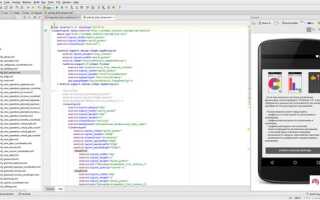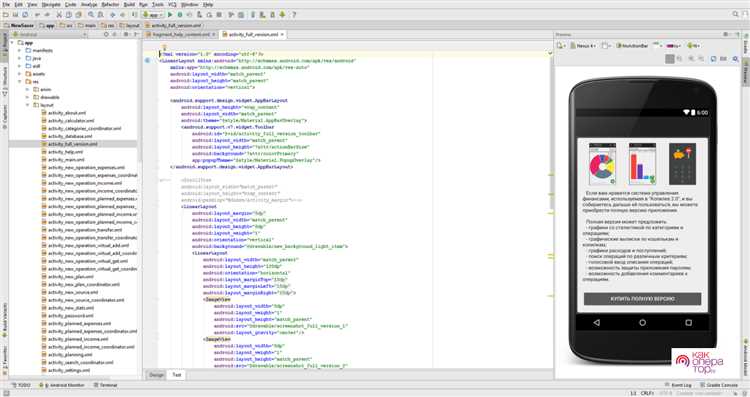
Для создания андроид приложений с использованием Visual Studio необходимо установить необходимые компоненты и правильно настроить рабочую среду. В отличие от более популярных инструментов, таких как Android Studio, Visual Studio предоставляет мощные возможности для кросс-платформенной разработки, благодаря интеграции с Xamarin и другими фреймворками. Этот подход позволяет работать с одним кодом для нескольких операционных систем, включая Android и iOS.
Для начала, нужно установить Visual Studio с соответствующими компонентами для разработки под Android. Это включает в себя Xamarin, Android SDK и инструменты для отладки. Также важно отметить, что для эффективной работы с Android устройствами вам потребуется установить Android Emulator или подключить реальное устройство для тестирования.
Одним из основных преимуществ использования Visual Studio является возможность работы с C# и .NET, что позволяет разработчикам с опытом работы в этих технологиях быстро адаптироваться к созданию мобильных приложений. Использование языка C# для разработки андроид приложений в Visual Studio помогает уменьшить объем кода, повысить читаемость и ускорить процесс разработки за счет широкого набора библиотек и инструментов, доступных в экосистеме .NET.
Основная цель при создании приложения – не только реализовать функционал, но и обеспечить высокую производительность и стабильность работы. Важно уделить внимание правильной настройке проекта, оптимизации кода и соблюдению лучших практик Android-разработки, чтобы приложение работало эффективно даже на устройствах с ограниченными ресурсами.
Настройка Visual Studio для разработки Android приложений
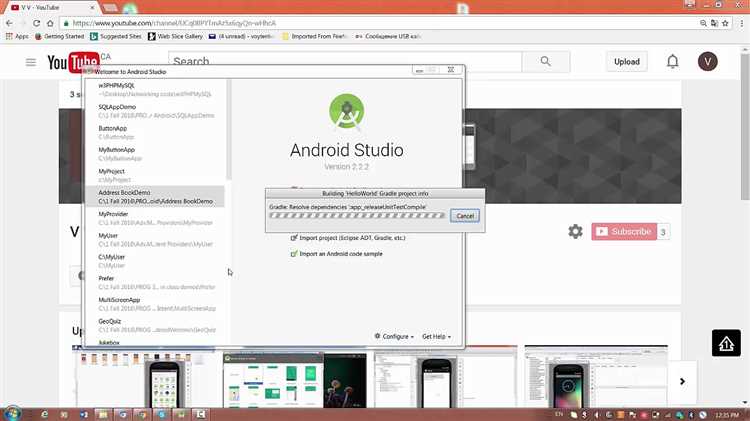
Для начала работы с Android-приложениями в Visual Studio необходимо выполнить несколько шагов по настройке среды разработки. В отличие от стандартных проектов для Windows, Android требует специфичных инструментов и конфигураций.
1. Установите Visual Studio. Если у вас уже есть установленная версия, убедитесь, что она поддерживает работу с Android. Для этого зайдите в Visual Studio Installer и выберите необходимые компоненты.
2. Установите Xamarin. Xamarin – это фреймворк, который позволяет разрабатывать Android и iOS приложения с использованием .NET и C#. В Visual Studio установка Xamarin осуществляется через установщик компонентов. Для этого откройте Visual Studio Installer, перейдите в раздел «Мобильная разработка» и выберите Xamarin.
3. Установите Android SDK и NDK. Эти инструменты необходимы для сборки и отладки приложений для Android. При установке Xamarin в Visual Studio автоматически загружается Android SDK, но для использования некоторых функций нужно будет обновить его через Android Studio или команду SDK Manager.
4. Настройка эмулятора Android. Для тестирования приложений без физического устройства используйте эмулятор Android. В Visual Studio эмулятор доступен через меню «Инструменты» -> «Эмуляторы Android». Убедитесь, что у вас установлены необходимые образы операционной системы Android и выберите соответствующую конфигурацию для эмулятора.
5. Убедитесь, что у вас установлены последние обновления для всех инструментов. Для этого откройте Visual Studio Installer, выберите свою версию Visual Studio и обновите все компоненты, включая Xamarin и Android SDK. Это обеспечит совместимость и поддержку новых функций Android.
6. Настройте устройство для отладки. Для подключения реального устройства включите отладку по USB в настройках Android-устройства (Настройки -> О телефоне -> Номер сборки (нажать 7 раз) -> Настройки разработчика -> Отладка по USB). Подключите устройство к ПК и проверьте его в Visual Studio через меню «Инструменты» -> «Android» -> «Выбрать устройство для отладки».
7. Проверьте корректность установки. Создайте новый проект для Android в Visual Studio. После его создания попробуйте запустить приложение на эмуляторе или подключенном устройстве. Если приложение успешно запускается и выполняется, значит настройка прошла успешно.
Эти шаги помогут вам настроить Visual Studio для эффективной разработки Android приложений. Регулярное обновление инструментов и соблюдение рекомендаций по настройке обеспечат стабильную работу и минимизацию ошибок при разработке.
Установка необходимых SDK и инструментов для Android
Для разработки Android-приложений в Visual Studio важно установить все необходимые инструменты и SDK. Основной набор включает Android SDK, Android NDK и Java Development Kit (JDK), а также компоненты для работы с эмулятором и поддержкой различных версий Android.
1. Android SDK – это основа для создания Android-приложений. Важно установить последние версии SDK и компонент SDK Manager, который позволяет управлять версиями API, платформами и инструментами. Откройте Visual Studio и перейдите в Tools > Options > Xamarin > Android Settings, затем укажите путь к Android SDK. Рекомендуется скачать последнюю стабильную версию Android SDK и обновить все компоненты через SDK Manager.
2. Android NDK используется для разработки на C и C++. Для установки выберите соответствующую версию NDK в SDK Manager. Это необходимо, если вы планируете использовать нативный код в вашем приложении, например, для работы с графикой или производительными вычислениями.
3. JDK (Java Development Kit) является необходимым для работы с Android. На момент написания статьи рекомендуется использовать JDK 8 или JDK 11, так как они обеспечивают стабильную совместимость с Android Studio и Xamarin. Убедитесь, что JDK правильно настроен в системе и путь к нему указан в настройках Visual Studio.
4. Эмулятор Android является важным инструментом для тестирования приложений. Для установки эмулятора используйте Android Virtual Device (AVD), который доступен через SDK Manager. Выберите желаемую версию Android и настройте параметры устройства, включая разрешение экрана и характеристики процессора. Эмулятор позволяет быстро тестировать приложение без необходимости использования физического устройства, но требует значительных системных ресурсов.
5. Подключение физического устройства также необходимо для тестирования на реальном железе. Для этого включите режим разработчика на Android-устройстве и активируйте отладку по USB. Убедитесь, что все драйвера установлены правильно и Visual Studio видит ваше устройство.
После установки всех инструментов, рекомендуется обновить их до последних версий, чтобы избежать проблем с совместимостью. В Visual Studio можно легко проверять и обновлять SDK, а также устанавливать дополнительные пакеты через Xamarin или Android Tools.
Создание первого проекта Android приложения в Visual Studio
Для разработки Android приложений в Visual Studio используется Xamarin, который позволяет писать приложения на C# с доступом ко всем основным функциям Android. Для начала нужно установить Visual Studio с компонентом «Mobile development with .NET» и Android SDK. Важно убедиться, что ваш компьютер соответствует системным требованиям и что Android SDK корректно настроен.
После установки Visual Studio откройте программу и выберите пункт «Create a new project». В фильтре типов проектов выберите «Mobile App (Xamarin)» и нажмите «Next». Затем выберите шаблон проекта, например, «Blank App (Android)», и нажмите «Create». После этого Visual Studio создаст базовую структуру приложения, готовую для дальнейшей разработки.
Процесс создания начинается с настройки целевой версии Android. Откройте файл AndroidManifest.xml, где можно указать минимальную и целевую версии Android. Это критически важно, так как разные версии Android могут поддерживать разные функциональные возможности.
После этого перейдите в главный файл активности MainActivity.cs. Здесь вы будете прописывать логику взаимодействия с пользователем. Например, создание простой кнопки и обработка её нажатия: в MainActivity добавьте следующий код:
Button button = new Button(this);
button.Text = "Нажми меня";
button.Click += (sender, e) =>
{
Toast.MakeText(this, "Кнопка нажата", ToastLength.Short).Show();
};
SetContentView(button);
Это простое приложение создаст кнопку, при нажатии на которую появится всплывающее уведомление.
Когда приложение готово, можно протестировать его на эмуляторе Android. Для этого в Visual Studio необходимо настроить эмулятор. В меню «Tools» выберите «Android Device Manager» и создайте новый виртуальный девайс, указав модель и версию Android. После этого можно запускать приложение на эмуляторе или подключенном физическом устройстве.
Для успешной сборки и запуска приложения рекомендуется настроить правильные параметры проекта, такие как настройки сборки и подписи APK. В разделе «Properties» вашего проекта можно указать ключи для подписания приложения перед его публикацией в Google Play.
Завершив разработку, вы можете собрать APK-файл через меню «Build» -> «Build Solution» и получить файл для тестирования или публикации в магазине приложений.
Использование Xamarin для разработки мобильных приложений
Xamarin представляет собой платформу для кросс-платформенной разработки мобильных приложений, позволяя создавать приложения для iOS и Android с использованием C# и .NET. В отличие от других фреймворков, Xamarin обеспечивает нативный опыт и высокую производительность, что делает его отличным выбором для разработки многоплатформенных приложений с минимальными затратами времени на поддержку различных платформ.
Для разработки мобильных приложений с Xamarin в Visual Studio вам потребуется установить соответствующие компоненты и SDK для Android и iOS. Xamarin использует общую кодовую базу, но с возможностью доступа к нативным API каждой из платформ. Это позволяет создавать приложения с нативным пользовательским интерфейсом и использовать возможности каждой платформы на полную.
Основные преимущества использования Xamarin:
- Кросс-платформенность: Один код для двух и более платформ, что значительно экономит время на разработку и тестирование.
- Доступ к нативным API: Xamarin предоставляет прямой доступ ко всем возможностям Android и iOS, включая камеры, GPS, сенсоры и другие аппаратные средства.
- Производительность: Xamarin компилирует код в нативный, что обеспечивает скорость работы приложений на уровне нативных решений.
- Интеграция с .NET: Использование Xamarin дает доступ ко всем возможностям .NET, включая библиотеки и инструменты для работы с базами данных, сетевыми запросами и многими другими аспектами разработки.
Основные шаги для создания проекта в Xamarin с использованием Visual Studio:
- Установка Visual Studio: Для работы с Xamarin нужно установить версию Visual Studio, которая поддерживает мобильную разработку. Выберите версию с включенными компонентами для разработки под Android и iOS.
- Создание нового проекта: В Visual Studio выберите шаблон проекта Xamarin.Forms, который позволит вам создать кросс-платформенное приложение. Вы также можете выбрать Xamarin.Android или Xamarin.iOS, если хотите работать только с одной платформой.
- Разработка интерфейса: Xamarin.Forms использует XAML для создания интерфейса. Этот подход позволяет писать один интерфейс для обоих платформ, но при этом можно использовать специфические элементы управления для каждой платформы, если это необходимо.
- Подключение к нативным API: Для использования специфических функций Android или iOS можно обращаться к платформенным библиотекам через DependencyService или встроенные API Xamarin, такие как Xamarin.Essentials.
- Тестирование и отладка: Xamarin позволяет тестировать приложение на устройствах Android и iOS, а также использовать эмуляторы и симуляторы для проверки функциональности.
Для повышения качества и производительности приложений можно использовать следующие рекомендации:
- Оптимизация изображений: Используйте различные форматы изображений для разных разрешений экрана, чтобы улучшить производительность.
- Асинхронность: Реализуйте асинхронные операции для работы с сетью или тяжелыми вычислениями, чтобы не блокировать основной поток приложения.
- Профилирование и оптимизация: Используйте инструменты для профилирования производительности, такие как Xamarin Profiler, для выявления узких мест в вашем приложении.
- Использование платформенных специфичных настроек: Для получения наилучших результатов используйте возможности каждой платформы, будь то для дизайна интерфейса, работы с данными или с аппаратными средствами.
Таким образом, Xamarin предоставляет мощный инструментарий для разработки мобильных приложений с одной кодовой базой для нескольких платформ. Это решение идеально подходит для проектов с ограниченными сроками или бюджетами, когда важно обеспечить поддержку нескольких платформ при минимальных затратах.
Работа с интерфейсом пользователя в Android приложении
Для разработки интерфейса в Android приложениях чаще всего используется XML. С помощью этого языка можно описывать элементы UI, их расположение и поведение. Visual Studio предоставляет интегрированную среду для разработки, где можно легко работать с XML-разметкой и визуальными компонентами.
Основные элементы интерфейса
- TextView – отображение текста на экране.
- Button – кнопка для взаимодействия с пользователем.
- EditText – поле ввода текста, используется для сбора данных от пользователя.
- ImageView – отображение изображений.
- RecyclerView – контейнер для списка элементов, который позволяет эффективно управлять большим количеством данных.
Работа с разметкой
В Android Studio используется система Layout для управления размещением UI-элементов. Основные виды макетов включают:
- LinearLayout – элементы располагаются по одному ряду или колонке.
- RelativeLayout – элементы могут располагаться относительно друг друга.
- ConstraintLayout – более гибкая система, позволяет связывать элементы по ограничениям.
В Visual Studio можно использовать XML для указания макетов. Важно правильно выбирать тип макета в зависимости от сложности и целей приложения.
Обработчики событий
Для взаимодействия с пользователем, например, для обработки нажатий на кнопки, используется механизм слушателей событий. В Android это делается через методы setOnClickListener и другие. Пример обработчика для кнопки:
Button myButton = findViewById(R.id.my_button);
myButton.setOnClickListener(new View.OnClickListener() {
@Override
public void onClick(View v) {
// Действие при нажатии на кнопку
}
});
Тема и стили

Для унификации внешнего вида приложения Android предоставляет систему стилей и тем. Стили позволяют задавать атрибуты (цвета, шрифты и т.д.) для разных элементов. Темы применяются ко всему приложению или его части.
- styles.xml – файл для определения стилей, например, цвета текста, фоновые изображения, шрифты.
- themes.xml – определяет общую тему приложения или активити (например, светлая или темная тема).
Взаимодействие с фрагментами
Для более сложных интерфейсов используется концепция фрагментов. Фрагмент представляет собой часть UI, которая может быть встроена в основное окно приложения. Это позволяет эффективно управлять пространством экрана и адаптировать интерфейс под разные устройства.
Для динамического добавления фрагментов в активити используется FragmentTransaction. Пример добавления фрагмента:
FragmentTransaction transaction = getSupportFragmentManager().beginTransaction();
transaction.replace(R.id.fragment_container, new MyFragment());
transaction.commit();
Рекомендации по проектированию интерфейса
- Используйте простые и понятные элементы UI, чтобы избежать перегрузки информации.
- Применяйте принципы Material Design для обеспечения совместимости с платформой Android.
- Проводите тестирование на различных устройствах для проверки адаптивности интерфейса.
- Не забывайте об обеспечении доступности интерфейса для людей с ограниченными возможностями, например, через добавление описаний для изображений и кнопок.
Заключение
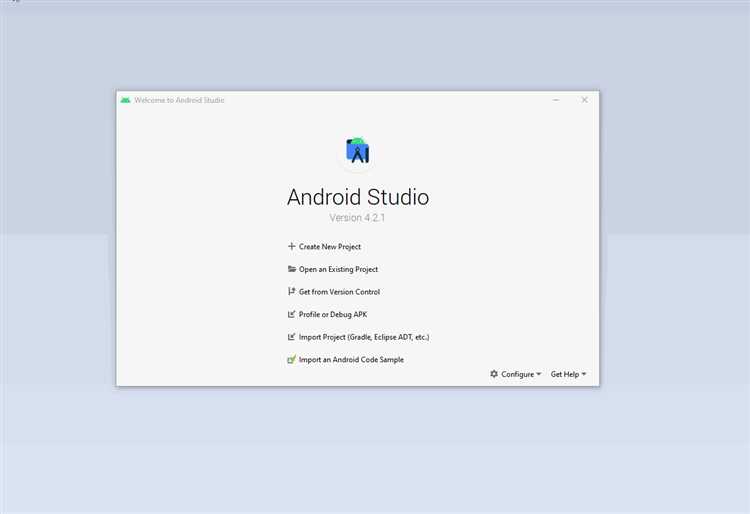
Правильная организация интерфейса пользователя играет важную роль в успехе приложения. В Visual Studio доступно множество инструментов для удобной и эффективной работы с UI, от простых компонентов до сложных макетов и фрагментов. Применяя лучшие практики и рекомендации, можно создать интуитивно понятный и функциональный интерфейс для любого Android-приложения.
Отладка и тестирование Android приложения на эмуляторе
Для отладки Android приложения на эмуляторе в Visual Studio необходимо настроить среду разработки и выбрать подходящий эмулятор. Важно помнить, что эмулятор позволяет проверить работу приложения в разных условиях, что особенно полезно для тестирования интерфейсов и функциональности на устройствах с различными характеристиками.
Для начала нужно убедиться, что у вас установлен Android SDK и все нужные компоненты для работы с эмуляторами. В Visual Studio откройте меню Tools -> Options, затем выберите Xamarin -> Android Settings, и убедитесь, что путь к SDK правильно настроен.
После настройки среды разработки перейдите в меню Tools -> Android -> Android Emulator Manager. Здесь можно выбрать нужную конфигурацию устройства для тестирования: версия Android, разрешение экрана, количество памяти и другие параметры. Рекомендуется тестировать приложение на эмуляторах с различными версиями Android, чтобы выявить проблемы совместимости.
Запуск эмулятора происходит прямо из Visual Studio, выбрав нужное устройство в выпадающем списке в верхней панели. Эмулятор может занять некоторое время на загрузку, поэтому важно помнить, что он требует ресурсов, и запускать его на слабых машинах может быть неэффективно.
При отладке приложения можно использовать различные инструменты, такие как логирование через Logcat. Для этого откройте панель Output в Visual Studio и выберите Android Logcat. Все ошибки и предупреждения, связанные с приложением, будут отображаться в реальном времени, что поможет быстро выявить и устранить баги.
Также стоит использовать профилировщик, который поможет анализировать производительность приложения. В Visual Studio можно подключить Android Profiler, чтобы отслеживать использование процессора, памяти и другие важные параметры, что особенно важно для тестирования сложных и ресурсоемких приложений.
Для тестирования интерфейса важно использовать эмулятор с различными разрешениями экранов. Эмулятор позволяет также изменять ориентацию устройства и тестировать поведение приложения при смене ландшафта или портрета, что дает полное представление о пользовательском интерфейсе на разных устройствах.
Помимо стандартного эмулятора, Visual Studio поддерживает создание кастомных эмуляторов с нужными параметрами. В настройках эмулятора можно задать специфичные особенности, такие как возможность имитировать ошибки сети, GPS, сенсоры и другие параметры, что может быть полезно для сложных сценариев тестирования.
Не стоит забывать о тестировании на реальных устройствах. Эмулятор – это хороший инструмент для первичной проверки, но реальное поведение на физических устройствах может отличаться, особенно когда речь идет о производительности или специфичных функциях. Для этого в Visual Studio предусмотрена возможность подключения реального устройства через USB для отладки и тестирования.
Вопрос-ответ:
Какие шаги нужно пройти, чтобы создать андроид приложение в Visual Studio?
Для начала нужно установить Visual Studio с поддержкой разработки для Android. Далее, создайте новый проект, выбрав шаблон для мобильных приложений на платформе Android. После этого настройте проект, добавив нужные зависимости и разрешения, настройте интерфейс пользователя с использованием XML и начните писать код на C# или Kotlin, в зависимости от выбранной технологии. Для тестирования приложения используйте эмулятор Android или подключите реальное устройство. На последнем этапе нужно собрать приложение и установить его на устройство или опубликовать в Google Play.
Можно ли создавать Android-приложения без использования Java или Kotlin в Visual Studio?
Да, в Visual Studio можно использовать C# для разработки Android-приложений, с помощью Xamarin. Это позволяет писать код, который будет работать на различных платформах, включая Android и iOS. Вы пишете приложение на C#, а Xamarin автоматически генерирует платформо-специфичный код для Android, используя Mono runtime. Таким образом, для разработки Android-приложений Java или Kotlin не обязательны.
Как настроить эмулятор Android в Visual Studio для тестирования приложения?
Для настройки эмулятора Android в Visual Studio нужно сначала установить Android SDK и Android Emulator через Visual Studio Installer. После этого можно открыть панель «Инструменты» и выбрать «Устройства Android». Здесь можно создать новый виртуальный Android-устройство, выбрав подходящий образ системы и параметры устройства. Когда эмулятор настроен, его можно запустить прямо из Visual Studio и тестировать приложение, как если бы оно работало на реальном устройстве.
Какие ограничения существуют при разработке Android-приложений в Visual Studio?
Одним из основных ограничений является зависимость от Xamarin, который не всегда предоставляет доступ ко всем функциям Android на уровне платформы. Также может возникнуть необходимость в дополнительных настройках и установке зависимостей для правильной работы на реальных устройствах, особенно если используется нестандартный функционал, не поддерживаемый Xamarin. Важно также учитывать, что работа с эмуляторами может быть медленной на слабых машинах.
Можно ли использовать базы данных в Android-приложениях, созданных в Visual Studio?
Да, в Android-приложениях, разработанных в Visual Studio, можно использовать различные базы данных. Одним из популярных вариантов является использование SQLite для локального хранения данных на устройстве. Для работы с базами данных в Visual Studio можно использовать библиотеку Entity Framework, которая упрощает взаимодействие с базой данных и позволяет легко манипулировать данными. Также можно интегрировать сторонние решения, такие как Firebase, для облачных баз данных.